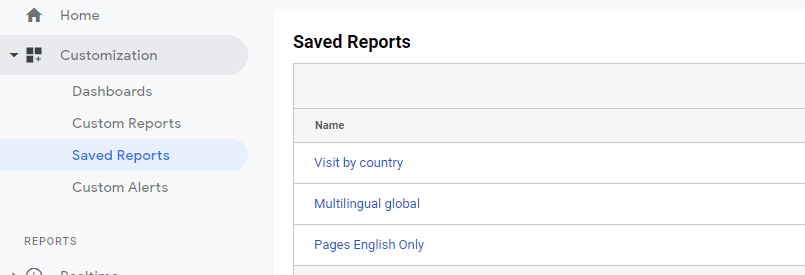目次
Google アナリティクスと Linguise
まず良いニュースがあります。Google Analytics またはその他の統計追跡は、デフォルトでLinguiseニューラル機械翻訳で機能します。 SEO に適した多言語を生成しています。 多言語ページのインデックス作成に必要なのはこれだけです。
つまり、Web サイトで Google アナリティクスが有効になっている場合、 Linguiseによって多言語ページが生成された直後に多言語訪問が追跡されます。
言語と場所の使用
この例では、ギリシャ語のすべてのページに https://www.domain.com/el/ を含むベース URL が含まれます。
GoogleAnalyticsの言語
Google Analyticsは、訪問者が自分のコンピューターで構成したすべての言語ではなく、「優先言語」を追跡すると主張しています。 これは、Accept-Languageヘッダーから情報を取得することを意味します。 たとえば、フランス語を話す場合、ブラウザの言語をフランスのフランス語、カナダのフランス語、または単に…フランス語に設定できます。
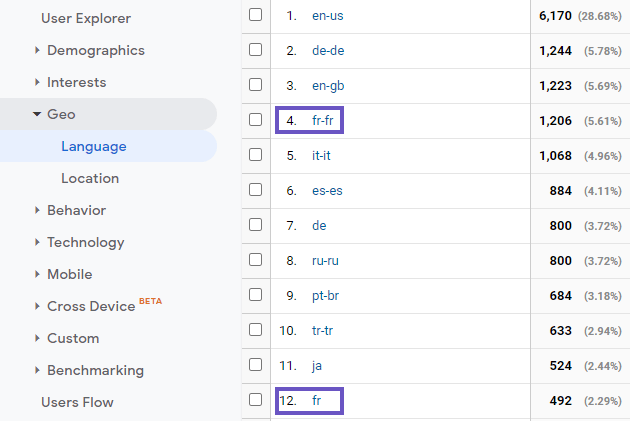
これは、言語ごとの多言語統計の使用法で注意が必要な点です。1 つの言語には 10 個のエントリが存在する可能性があります。
この例では、フランスのフランス語で1368人のユーザーが生成され、フランス語のグローバル設定のユーザーで699人のユーザーがアクセスしています。
すべてのフランス語ブラウザをフィルタリングするには、基本フィルタを使用できます。 Linguise fr-ca のようなサブ言語タグを生成しません。言語は fr に設定され、フランス系カナダ人はとにかくそれを読むことができ、検索エンジンでインデックスが作成されます。
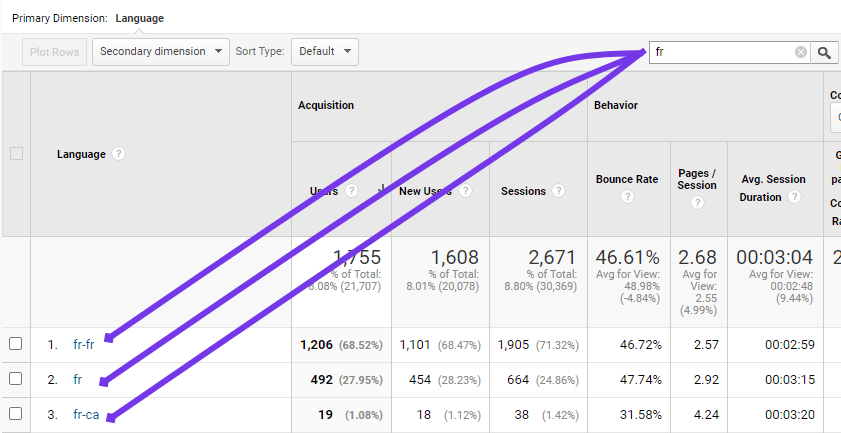
GoogleAnalyticsの場所
場所は言語とは異なり、訪問者の出身国/州/都市です。 スペイン語でうまくパフォーマンスを発揮することはできますが、南米からのスペイン人訪問者が全員いる場合、スペインではあまりうまくいきません。
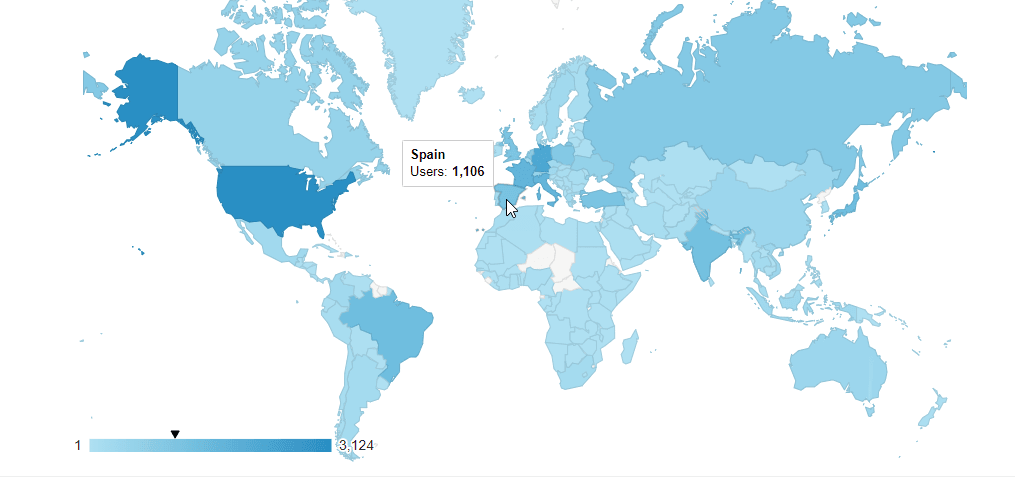
これは、国別の訪問を確認するのに非常に役立ちます…ここでは米国のみです。
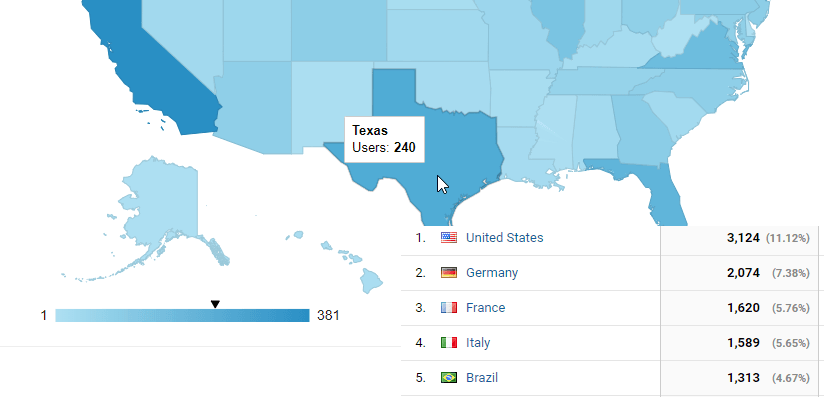
また、国と言語による両方の訪問を組み合わせることができます。 これを行うには、国を選択し、左上のフィルターセカンダリ ディメンション言語ディメンションを選択します。
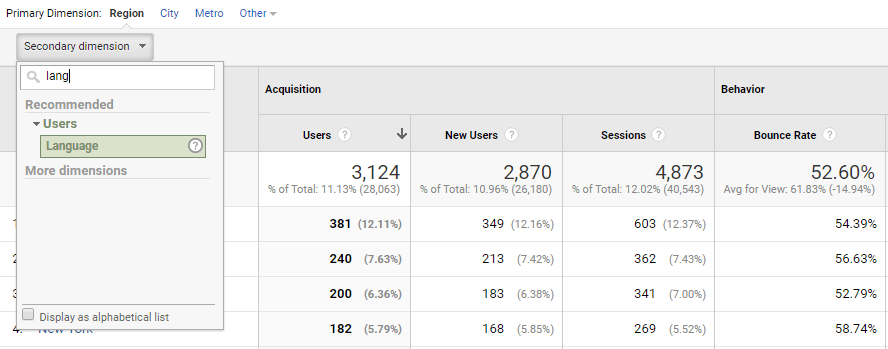
両方のディメンションをアクティブにすると、国/州ごとに使用されている言語を識別できるようになります。
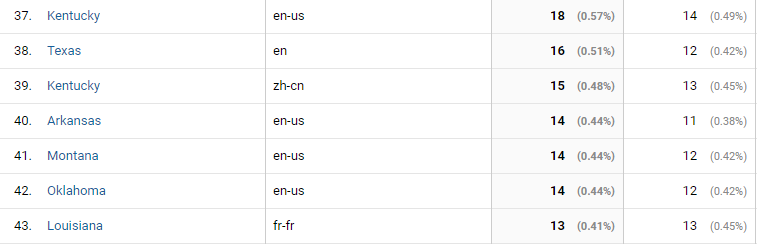
この例:米国内には、中国語を使用し、ケンタッキーからWebサイトに接続している15人の訪問者がいます。
言語別および国別の取得レポート
言語と国はどちらも、すべての分析レポートの標準ビューにロードできるディメンションです。 トラフィックの取得も例外ではありません。アクセスするには、 GoogleAnalytics>Acquisition
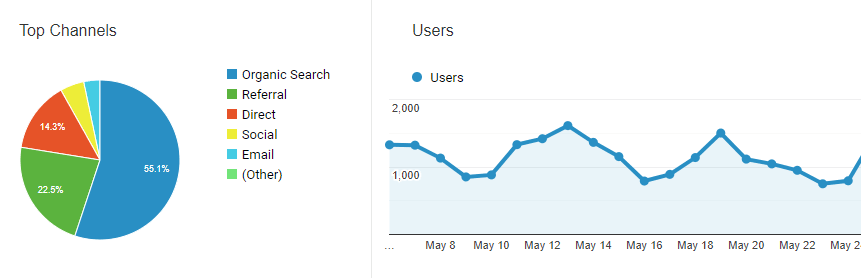
そして、ソーシャル トラフィックの獲得など、興味のあるディメンションをクリックします。 そこから、セカンダリ ディメンションを使用して、言語または国ごとにトラフィックを並べ替えます。
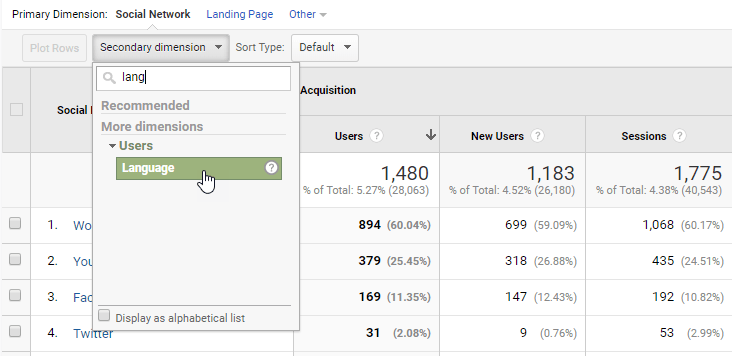
言語および国別の行動レポート
言語と国はどちらも、すべての分析レポートの標準ビューにロードできるディメンションです。 トラフィックの動作も例外ではありません。アクセスするには、 GoogleAnalytics>Behavior
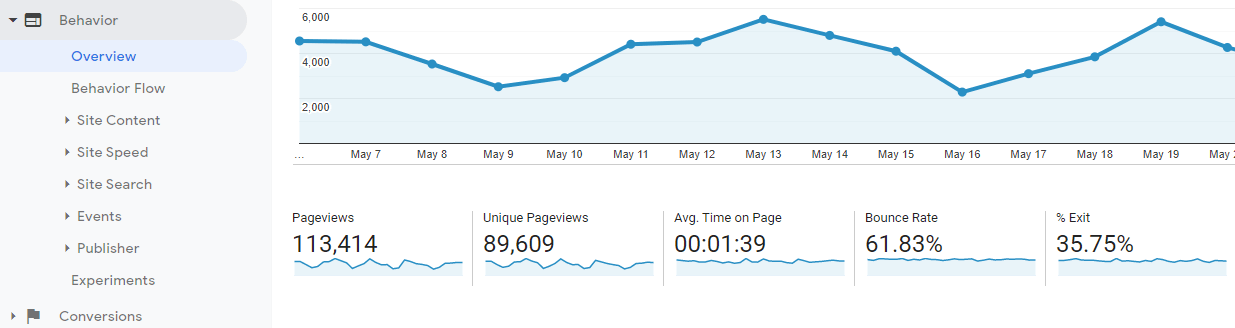
興味のある統計をクリックします。言語ごとに URL をすぐに識別できるため、[すべてのページ] が適切な選択です。 そこから、セカンダリ ディメンションを使用して、言語または国ごとにページを並べ替えます。
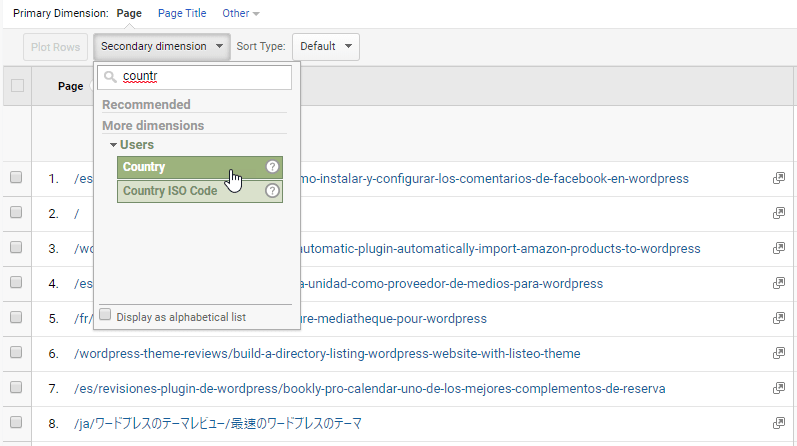
言語ごとにレポートを作成して保存する
ご覧のとおり、このようなビューとディメンションの作成にはかなりの時間がかかります。 これで、それらを保存してアナリティクスレポートにすばやくアクセスする準備が整いました。 上記のようなすべてのページから
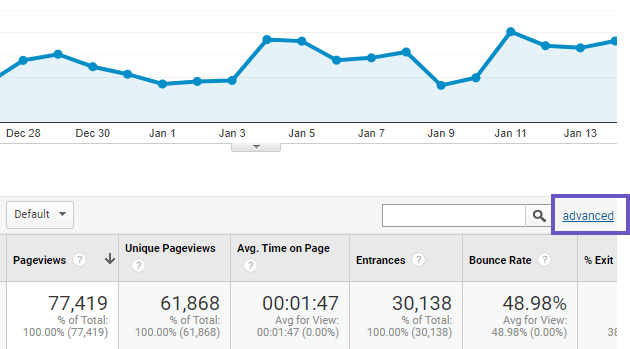
次に、正規表現のみを使用して多言語ページをターゲットにするようにフィルターを構成します。インクルード>ページ>一致するRegExp>
/ fr / | / de / | / ru /
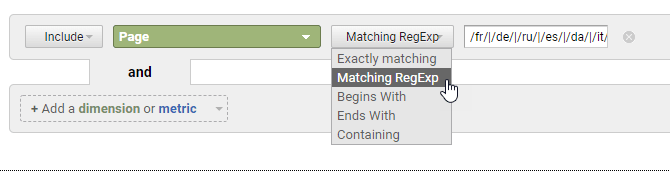
この例では、フランス語、ドイツ語、ロシア語のページのみを含むレポートを生成します。
最後に、画面右上の「保存」をクリックします。
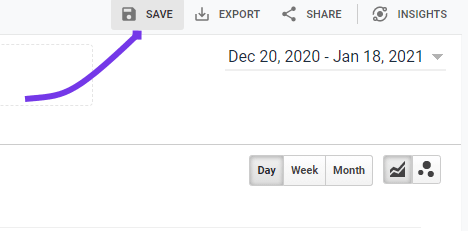
カスタムレポートには、左側のメニューからアクセスできます: [カスタマイズ]>[保存されたレポート]。